Oke guys selamat datang di Gubok Koding pada kesempatan ini kita
akan mencoba belajar cara membuat kalkulator menggunakan java netbeans,
membuat kalkulator ini sangat cukup mudah dan simpel, OkePilih menu File -> kemudian pilih New Project -> lalu isikan name project atau nama terserah kalian.
Langkah 1. Buka Netbeans.
Langkah 2. Pilih menu File -> New Project -> isi name project, nama seterah kalian.
Langkah 3. Buat desain form seperti berikut.
Langkah 4. Ganti nama variable dengan ketentuan sebagai berikut.
Langkah 6. Selanjutnya kita membuat source code untuk masing - masing tombol, untuk menulisnya kita hanya perlu klik 2 kali pada tombol yang ingin diberi source code, untuk tombol 0 sampai 9 masukan source code berikut.
Langkah 2. Pilih menu File -> New Project -> isi name project, nama seterah kalian.
Langkah 3. Buat desain form seperti berikut.
Langkah 4. Ganti nama variable dengan ketentuan sebagai berikut.
- JTextField ganti variable name menjadi layar.
- JButton0 ganti variable name menjadi btnangka0.
- JButton1 ganti variable name menjadi btnangka1, dan seterusnya sampai JButton 9.
- JButtonbagi ganti variable name menjadi btnbagi.
- JButtonhapus ganti variable name menjadi btnhapus.
- JButtonkali ganti variable name menjadi btnkali.
- JButtonkoma ganti variable name menjadi btnkoma.
- JButtonkurang ganti variable name menjadi btnkurang.
- JButtonsamadengan ganti variable name menjadi btnsamadengan.
- JButtontambah ganti variable name menjadi btntambah.
Langkah 6. Selanjutnya kita membuat source code untuk masing - masing tombol, untuk menulisnya kita hanya perlu klik 2 kali pada tombol yang ingin diberi source code, untuk tombol 0 sampai 9 masukan source code berikut.
angka += "x";
layar.setText(angka);Nilai x ganti sesuai dengan angka pada tombol (jButton) yang akan ditampilkan di layar (jTextField). Maksud dari source code diatas adalah jika kita klik tombol angka misalkan 0 maka akan menampilkan angka 0 di layar(jTextField). Contoh penempatan source code seperti gambar berikut.
untuk tombol (,), masukan source code berikut.
angka += ",";
layar.setText(angka);Menambahkan simbol koma/point.
untuk tombol C (Clear), masukan source code berikut.
layar.setText("");
bilangan1=0.0;
bilangan2=0.0;
jumlah=0.0;
angka="";Memastikan semua komponen dan variable bernilai nol/null.
untuk tombol (+), masukan source code berikut.
bilangan1=Double.parseDouble(angka);
layar.setText("+");
angka="";
pilih=1;Variable "bilangan1" merupakan penampung angka yang nantinya akan dioperasikan dengan variable "bilangan2", karena variable "bilangan1" kita deklarasikan bertipe data Double, maka variable "angka" yang bertipe data String harus dikonversikan dulu ke Double.
Mengubah tesk pada layar menjadi simbol "+".
Variable "angka" akan dikosongkan kembali untuk menampung String "angka" yang nantinya akan diberikan ke variable "bilangan2".
"pilih=1" adalah integer yang berfungsi untuk pengalihan aksi pada switch case.
untuk tombol (-), masukan source code berikut.
bilangan1=Double.parseDouble(angka);
layar.setText("-");
angka="";
pilih=2;untuk tombol (x), masukan source code berikut.
bilangan1=Double.parseDouble(angka);
layar.setText("*");
angka="";
pilih=3;untuk tombol (/), masukan source code berikut.
bilangan1=Double.parseDouble(angka);
layar.setText("/");
angka="";
pilih=4;untuk tombol (=), masukan source code berikut.
switch (pilih) {
case 1:
bilangan2 = Double.parseDouble(angka);
jumlah = bilangan1 + bilangan2;
angka = Double.toString(jumlah);
layar.setText(angka);
break;
case 2:
bilangan2 = Double.parseDouble(angka);
jumlah = bilangan1 - bilangan2;
angka = Double.toString(jumlah);
layar.setText(angka);
break;
case 3:
bilangan2 = Double.parseDouble(angka);
jumlah = bilangan1 * bilangan2;
angka = Double.toString(jumlah);
layar.setText(angka);
break;
case 4:
bilangan2 = Double.parseDouble(angka);
jumlah = bilangan1 / bilangan2;
angka = Double.toString(jumlah);
layar.setText(angka);
break;
default:
break;
} Sebelum operasi bilangan dilakukan, variable "bilangan2" harus dikonversikan terlebih dahulu ke tipe data Double.
Variable angka mengkonversi variable "jumlah" yang bertipe data Double menjadi String agar bisa ditampilkan di layar.
Untuk penempatan source codenya di tiap - tiap tombol seperti gambar
berikut. Apabila kalian setelah copy source code di atas dan paste di
netbeans berantakan kalian hanya perlu merapikannya dengan menekan Alt +
Shift + F pada keyboard.
Mengubah Tampilan.
Setelah kita selesai menulis source code, perlu ditambahkan beberapa aturan yang harus kita tetapkan di interface supaya program yang kita buat lebih teratur dan tidak terjadi kesalahan program yang diakibatkan oleh user/atau pemakai program.
Pengaturan Properti jFrame.
Langkah 1. Klik kanan di jFrame lalu pilih properties.
Langkah 2. Isi title jFrame dengan di sini saya mengisinya dengan "Kalkulator Sederhana" karena saya membuat projectnya dengan nama KalkulatorSederhana.
Langkah 3. Scroll ke bawah dan hilangkan tanda centang di resizable, ini bermaksud agar pada saat program dijalankan si user/pemakai tidak bisa mengubah panjang atau lebar windows. Biar lebih jelas langkahnya perhatikan gambar berikut.
Pengaturan Properti jTextField (layar).
Langkah 1. Klik kanan di komponen jTextField lalu pilih properties.
Langkah 2. Hilangkan centang pada editable, fungsinya agar si user/pemakai tidak dapat memasukan karakter langsung dari keyboard. Hal ini untuk menghindari karakter yang tidak diinginkan masuk ke layar.
Langkah 3. Selanjutnya pilih Horizontal Aligment ubah menjadi Right, hal ini dimaksudkan agar posisi angka menjadi rata kanan seperti kalkulator pada umumnya, lebih jelasnya perhatikan gambar berikut.
Menjalankan Program.
Langkah yang terakhir apabila tidak ada error di dalam penulisan source code maka program siap untuk dijalankan dengan cara klik Run atau shift + f6 pada keyboard, maka tampilannya akan seperti gambar berikut.
Selesai!!
Demikian tutorial tentang tutorial membuat kalkulator dengan java netbeans, gimana cukup mudah bukan? dan semoga tutorial ini bermanfaat bagi kita semua. Terimakasih.


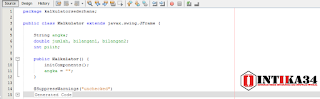

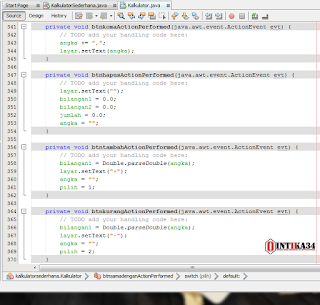
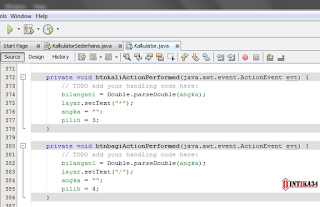


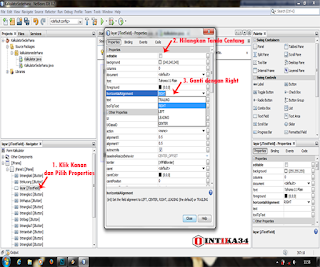




0 Comments